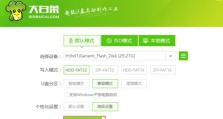如何制作电脑开机U盘装系统教程(一步步教你制作U盘装系统,轻松安装操作系统)
在安装或重新安装操作系统时,使用U盘装系统是一种快速、便捷的方法。本文将为大家详细介绍如何制作电脑开机U盘装系统,帮助大家轻松完成操作系统的安装。

准备所需材料和工具
在制作U盘装系统之前,我们需要准备一个空白U盘、一个可用的电脑、以及一个可用的操作系统安装文件。
选择合适的U盘
选择容量适中的U盘,一般来说,16GB的U盘已经足够用来安装大多数操作系统。

下载操作系统安装文件
根据自己的需求,选择并下载合适的操作系统安装文件,可以从官方网站或合法的第三方网站下载。
格式化U盘
使用电脑自带的格式化工具,将U盘进行格式化,确保清空所有数据。
创建启动U盘
在Windows系统中,可以使用官方提供的WindowsUSB/DVD下载工具来创建启动U盘,或者使用第三方工具如Rufus、UltraISO等来创建。
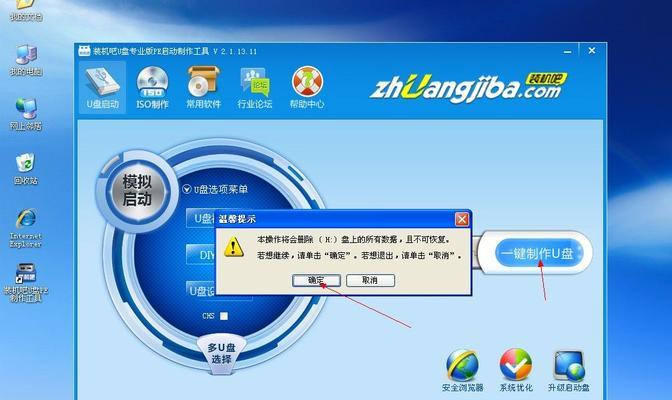
设置启动顺序
在制作完启动U盘后,需要进入电脑的BIOS设置,将U盘的启动顺序调整为第一位。
保存设置并重启电脑
在设置完启动顺序后,保存设置并重启电脑,让电脑从U盘启动。
开始安装操作系统
当电脑从U盘启动后,按照提示进行操作系统的安装。根据不同的操作系统,可能需要选择分区、输入产品密钥等。
等待安装完成
安装操作系统需要一定的时间,请耐心等待安装过程完成。期间,不要随意断电或重启电脑。
重新启动电脑
当操作系统安装完成后,系统会提示重新启动电脑。按照提示重新启动电脑,并确保在重启过程中不再插入U盘。
系统初始化设置
重新启动后,根据系统的初始化提示进行一些基本设置,如选择语言、时区、用户名等。
安装驱动程序
根据个人需求和硬件设备,选择合适的驱动程序进行安装,以确保硬件设备的正常使用。
更新系统和软件
安装完成后,及时进行系统和软件的更新,以获得更好的性能和安全性。
备份重要数据
在使用新的操作系统之前,务必备份好重要的个人数据,以防万一出现数据丢失或损坏的情况。
制作电脑开机U盘装系统的注意事项
在制作U盘装系统时,要注意选择可靠的下载来源,避免下载到恶意软件或病毒。此外,保持良好的电脑环境和操作习惯也是保证U盘装系统成功的关键。
通过本文的指导,你已经学会如何制作电脑开机U盘装系统了。希望这个教程对你有所帮助,在安装操作系统时能够更加便捷地进行操作。记住要备份重要数据,并保持警惕,确保下载来源的安全性。祝你成功安装操作系统!